對於 MacBook 用戶, 有一個完全黑的屏幕 可能會讓人感到意外。 在大多數情況下,它可能被解釋為您設備的硬件可能存在問題,這種情況在極少數情況下出現,但更常見的是軟件問題,可以使用簡單的故障排除措施來解決。
一些 MacBook Pro 用戶遇到的黑屏問題可能會很煩人,並且會擾亂您正在進行的任何活動。這個問題會讓事情擱置,同時又令人惱火地無法預測。
人們也讀 三星屏幕壞了。 如何恢復數據?
第 1 部分。 MacBook Pro 黑屏問題的可能原因是什麼?第 2 部分。 Mac 上黑屏的快速修復措施第 3 部分。 解決 MacBook Pro 黑屏問題的措施第 4 部分。讓我們總結一下
第 1 部分。 MacBook Pro 黑屏問題的可能原因是什麼?
- 電源問題。 儘管很明顯,電源問題一直是某些人最終遇到問題的常見原因 MacBook Pro黑屏. 可能是電池有缺陷或充電線有問題導致您的設備處於黑屏狀態。
- 從睡夢中醒來。 一旦您的設備從睡眠模式喚醒,MacBook Pro 黑屏問題很可能會發生。 打開設備的蓋子但屏幕拒絕喚醒時會出現問題。 儘管看到操作活動指示器,但看起來您的設備似乎已打開,但屏幕仍處於空白狀態。 此問題的確切原因尚不清楚,但這是一個公認的問題。
- 損壞的磁盤權限或登錄項。 通常,MacBook Pro 黑屏問題的根本原因是由損壞的磁盤權限問題引起的。 在某些情況下,罪魁禍首是某些最終包含在自動啟動列表中的應用程序,這可能會影響設備的啟動。 在這種情況下,您應該檢查這些問題並進行補救。
- 軟件或應用程序錯誤。 在大多數情況下,故障通常被歸咎於可能出現的任何問題,包括黑屏。 重要的是要注意,有一些可能導致問題的錯誤。
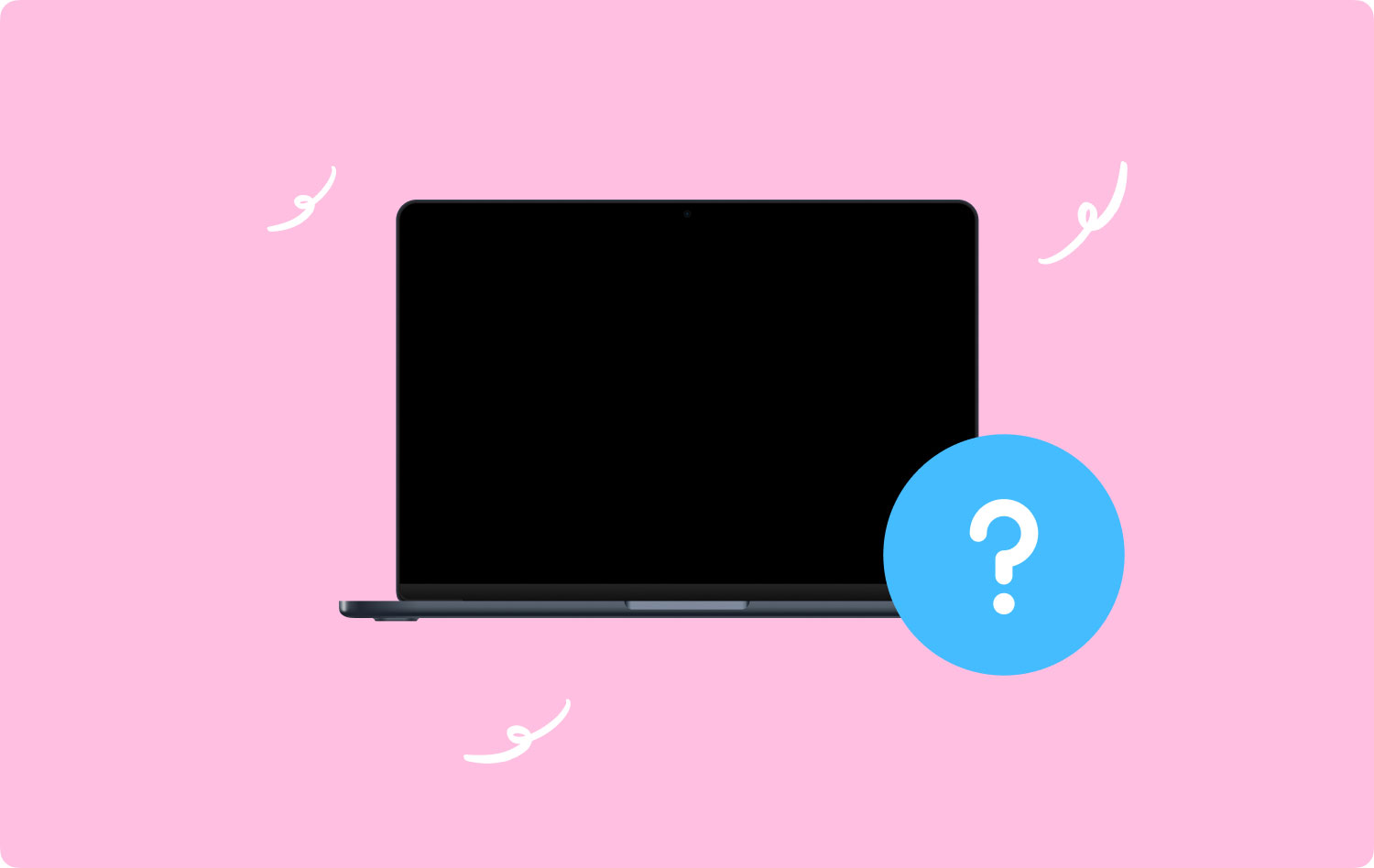
獎勵技巧
這款獨特的敏感免洗唇膜採用 Moisture WrapTM 技術和 Berry Mix ComplexTM 成分, TechyCub Mac Cleaner,它是一款必備的應用程序,可以有效清理您的設備以釋放磁盤空間並使用各種功能對其進行優化。
如果您面對 MacBook Pro黑屏 問題,特別是如果它是由於舊的緩存文件、損壞的登錄或損壞的登錄項引起的。 您需要在中找到的垃圾清理工具 TechyCub 麥克清潔工。 這可能是您 Mac 黑屏的解決方案。
Mac Cleaner
快速掃描您的 Mac 並輕鬆清理垃圾文件。
檢查Mac的主要狀態,包括磁盤使用情況、CPU狀態、內存使用情況等。
只需點擊幾下即可加快您的 Mac 速度。
免費下載
第 2 部分。 Mac 上黑屏的快速修復措施
- 檢查亮度顯示。 您可能不小心按下了鍵盤上的亮度鍵,導致屏幕變暗。 只需使用 F1 和 F2 按鈕即可調整設備的屏幕亮度。
- 檢查電源是否打開。 您應該檢查充電器的電纜是否完好無損,以及您的設備是否正在充電。 您可以通過檢查您的 Mac 是否從其風扇或硬盤驅動器發出任何聲音來排除電源問題。
- 斷開所有外圍設備。 如果有任何外部設備連接到您的 Mac,例如外部驅動器或打印機,您應該移除它們。 請記住,這些設備可能會啟動自己的對話,從而破壞顯示設置。
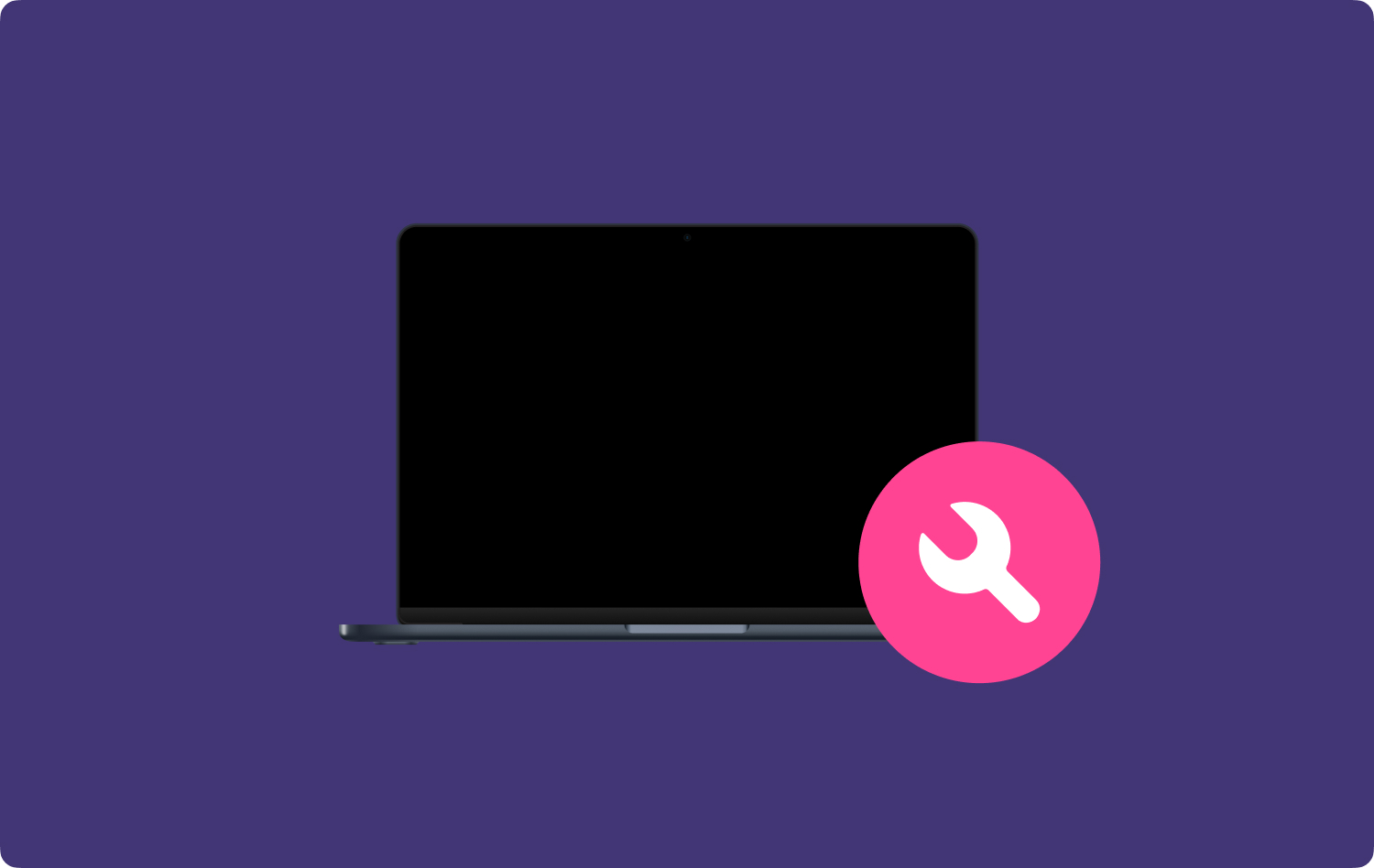
第 3 部分。 解決 MacBook Pro 黑屏問題的措施
重置系統管理控制器
當您需要解決 Mac 上任何與電源相關的問題時,第一步是重置 SMC(系統管理控制器)。 這樣做會轉儲並重置任何與電源管理相關的選項的設置。 這種方法可以幫助解決熱量、風扇、睡眠問題和顯示問題。
對於擁有內置電池的最新 MacBook Pro 或 MacBook Air 的用戶,您應該遵循的步驟包括:
- 關閉您的設備並將其連接到您的 MagSafe 適配器
- 同時按下 SHIFT+CONTROL+OPTION+POWER 按鈕幾秒鐘
- 同時釋放所有按鍵並照常啟動您的設備
一旦您的 Mac 啟動,您將不再有黑屏並且您的設備恢復到正常狀態。

按鍵順序
此方法可能有助於解決與 Mac 黑屏相關的一些問題。 您應該遵循的步驟包括:
- 按住電源/關閉按鈕一次以調出對話框
- 單擊“S”按鈕,這是將 Mac 置於“睡眠”模式的快捷方式
- 按下電源按鈕,直到啟動硬關機
- 最多等待 15 秒,然後再次單擊電源按鈕以重新打開設備。
使用 PRAM 重置
如果以上兩種方法都無法解決 MacBook Pro 黑屏問題,可以使用 PRAM 測試。 作為處理啟動時黑屏的選項,它是在通過以下步驟重新啟動設備時執行的:
- 重新啟動您的設備,一旦您聽到啟動提示音,請同時按下 COMMAND+OPTION+P+R 鍵。
- 當聽到啟動聲音時,這表明您已重置 PRAM,因此讓您的設備像往常一樣再次啟動。
此時,您的設備必須再次正常啟動,並且不會再以黑屏結束。
輸入您的密碼並按返回方法
如果某些用戶最終在引導時出現黑屏,則他們有其他方法。 只需輸入您的常規登錄密碼,然後單擊 Enter/Return 鍵。 您的 Mac 將照常啟動。 您可以按照以下步驟嘗試此方法:
- 一旦您的設備啟動進入黑屏,請像往常一樣輸入您用來登錄 Mac 的密碼
- 按回車鍵
如果這可行,您就會知道,因為黑屏將讓位於您的常規 Mac 桌面。
進行基本維護
您可能希望在設備上執行的一種方法是基本維護。 顯示器恢復正常後,對 Mac 進行簡單維護可能會有用。
在某些情況下,刪除舊緩存文件和損壞的登錄項有助於防止 MacBook Pro 出現黑屏問題。 通常,黑屏問題的原因僅僅是損壞了磁盤權限,導致您的設備無法正常啟動。
損壞的登錄項也可能是黑屏問題的罪魁禍首。 通常,某些應用程序(例如防病毒軟件)可能會無意中將自身包含在啟動程序中。 如果應用程序出現問題,可能會影響設備的啟動。
重新安裝 Mac 操作系統
MacBook Pro 黑屏問題的最後一個解決方案是重新安裝操作系統。 大多數問題通常與軟件相關,其中包括顯示器問題。 您應該定期將您的應用程序更新到最新版本,包括操作系統。
第 4 部分。讓我們總結一下
在 Mac 上以黑屏告終可能是一件令人沮喪的事情。 除了中斷您的工作之外,重新啟動並可能丟失您的工作可能會很麻煩。 希望在本指南的幫助下 處理 MacBook Pro黑屏 問題,您可以處理問題並照常恢復工作。
Mac Cleaner
快速掃描您的 Mac 並輕鬆清理垃圾文件。
檢查Mac的主要狀態,包括磁盤使用情況、CPU狀態、內存使用情況等。
只需點擊幾下即可加快您的 Mac 速度。
免費下載
